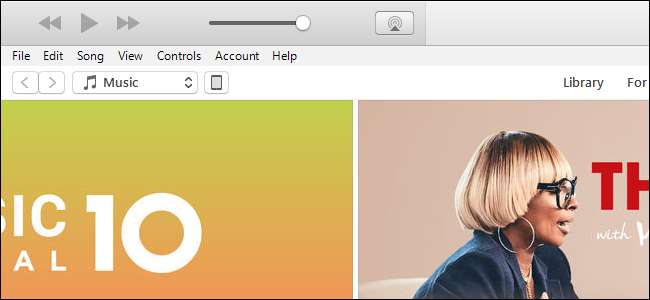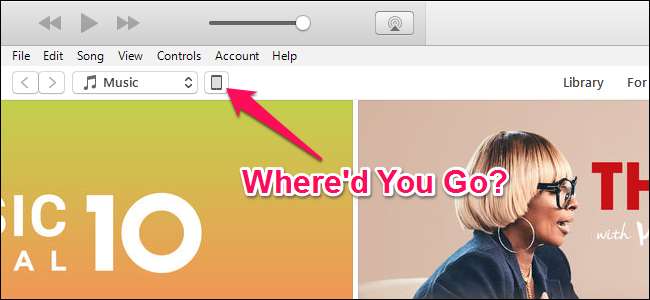
אתה מחבר את ה- iPhone למחשב שלך, מוכן לסינכרון ו ... כלום. הסמל הקטן לא מופיע בסרגל הכלים של iTunes, ואתה מבולבל. להלן מספר פתרונות אפשריים.
קָשׁוּר: כיצד לעולם לא להשתמש ב- iTunes עם ה- iPhone, ה- iPad או ה- iPod Touch שלך
אתה יכול השתמש ב- iPhone או iPad מבלי לגעת ב- iTunes , אבל זה לא תמיד קל. iTunes מבאסת את Windows, אבל זה עדיין שימושי לגיבוי מדי פעם או לעדכון תוכנה כאשר iOS מתסכל. אבל אין דבר יותר מתסכל מאשר כש- iTunes לא מזהה את ה- iPhone או ה- iPad שלך כשאתה מחבר אותו.
יש מספר עצום של דברים שיכולים לגרום לכך, אבל ראינו את הבעיה הזו יותר מכמה פעמים במהלך השנים. להלן כמה מהתיקונים האמינים ביותר שמצאנו.
התחל עם ברור: הפעל מחדש, עדכן ונסה יציאת USB נוספת
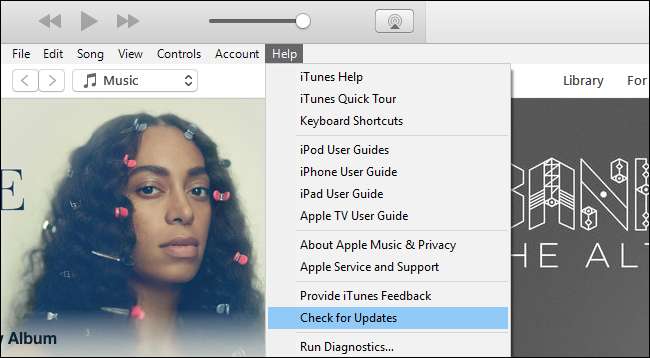
לפני שתנסה משהו אחר, כדאי לעיין בטיפים הרגילים לפתרון בעיות:
- הפעל מחדש את ה- iPhone על ידי לחיצה על לחצני ההפעלה וגם על לחצני הבית והחזק אותם לחוץ. (במקרה של ה- iPhone 7, לחץ ושחרר את לחצן ההפעלה וכפתור הפחתת עוצמת הקול).
- הפעל מחדש את המחשב שלך גם כן.
- ודא שגם Windows ו- iTunes מעודכנות. לחץ על התחל והקלד "Windows Update" כדי לבדוק אם קיימים עדכוני Windows ופנה אל עזרה> חפש עדכונים ב- iTunes כדי לעדכן את iTunes. (אתה יכול אפילו לנסות להתקין מחדש את iTunes, אם אתה מרגיש יסודי.)
- נסה כבל USB אחר, או יציאת USB אחרת במחשב שלך. חבר אותו ישירות למחשב שלך במקום לרכזת USB. אתה אף פעם לא יודע מתי יש לך חומרה מטפלת, ושום כמות של פתרון בעיות תוכנה לא יכולה לפתור את הבעיה.
עם כל מזל, אחד הטריקים הפשוטים הללו יפתור את הבעיה. אבל אם לא, המשך לקרוא.
הגב להנחיה "סמוך על מחשב זה"
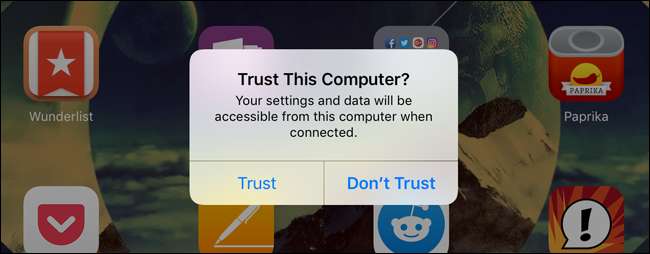
כאשר אתה מחבר iPhone או iPad למחשב שלך בפעם הראשונה, תופיע הודעה במכשיר שלך ושואלת אם היא אמורה לסמוך על המחשב שאליו הוא מחובר. אם אתה לא שם לב מקרוב, קל לפספס אותו - ובלי להגיב להנחיה זו, המכשיר שלך לא יופיע ב- iTunes.
גם אם זו לא הפעם הראשונה שחימתם את המכשיר למספר הגדרות, ייתכן שתאופסו, ותצטרכו להשיב להנחיה שוב. אז בדקו את המכשיר ובדקו אם ההודעה צצה. הקש על "אמון" כדי להמשיך.
אפס את הגדרות המיקום והפרטיות שלך
אם אי פעם לחצת על "אל תסמוך" בטעות, המכשיר שלך לא יופיע ב- iTunes ... וההודעה לא תופיע שוב. בגדול, יש דרך לתקן את זה.
זה מאוחסן בהגדרות "מיקום ופרטיות" ב- iOS. אתה יכול לאפס אותם על ידי מעבר להגדרות> כללי והקשה על "אפס מיקום ופרטיות".
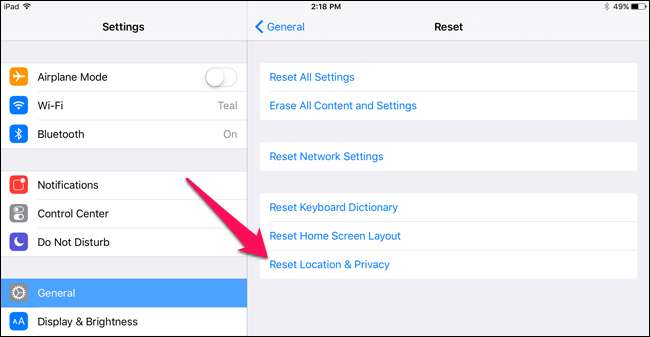
בפעם הבאה שתחבר את המכשיר, ההנחיה "אמון על מחשב זה" אמורה להופיע. (שים לב שהדבר עלול למחוק גם כמה הגדרות אחרות - כמו אפליקציות iOS שמותר להשתמש במיקום שלך - כך שתצטרך להתמודד גם עם ההנחיות האלה.)
התקן מחדש את מנהלי ההתקנים של אפל
בפעמים אחרות, הדברים יכולים להשתבש מעט עם מנהלי ההתקנים של אפל, ומחשב Windows שלך כבר לא יזהה את מכשיר ה- iOS שלך כראוי - גם אם תלחץ שוב ושוב על "אמון". בהתמודדות האחרונה שלי עם בעיה זו, הנהגים היו האשמים, והיה עליהם להתקין מחדש.
סגור את iTunes וחבר את ה- iPhone או ה- iPad למחשב באמצעות USB. לאחר מכן, לחץ על תפריט התחל וחפש "מנהל ההתקנים". בחר באפשרות מנהל ההתקנים שצצה.
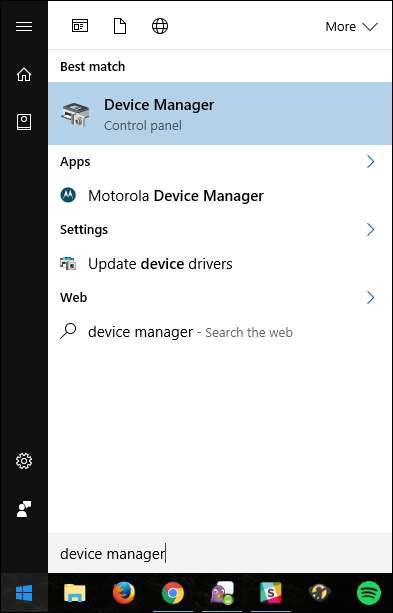
חפש את ה- iPhone או ה- iPad שלך במנהל ההתקנים - אתה אמור למצוא אותו תחת "התקנים ניידים". לחץ לחיצה ימנית עליו ובחר "עדכן תוכנת מנהל התקן".
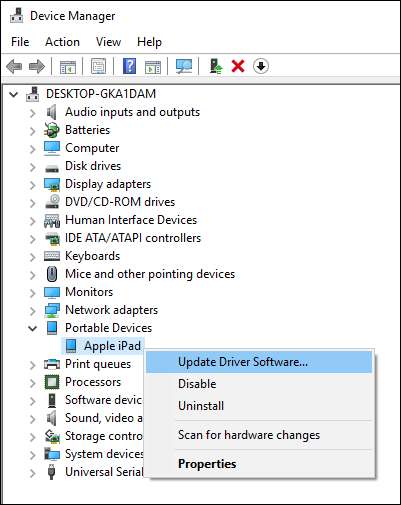
בחלון הבא בחר "עיין במחשב שלי אחר תוכנת נהג".
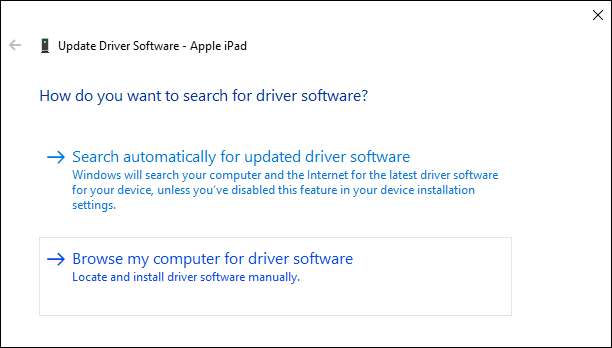
לאחר מכן, לחץ על "תן לי לבחור מרשימת מנהלי התקנים במחשב שלי".
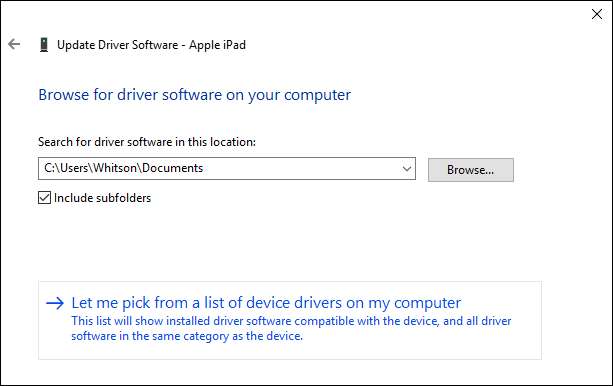
במסך הבא, לחץ על כפתור "יש דיסק".
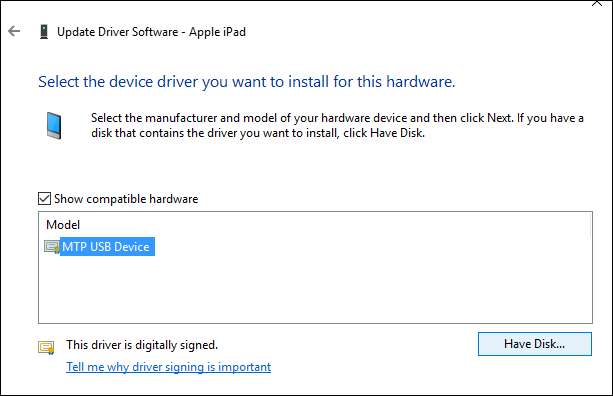
בחלון התקן מדיסק, לחץ על כפתור העיון. נווט אל C: \ Program Files \ File File \ Apple \ Mobile Device Support \ Drivers \ usbaapl64.inf. לחץ פעמיים על הקובץ usbaapl64.inf כדי לבחור אותו, ואז לחץ על אישור בחלון התקן מהדיסק.
הערה: אם אתה ב מחשב 32 סיביות ישן יותר , ייתכן שמנהל ההתקן נמצא ב- C: \ Program Files (x86) \ קבצים משותפים \ Apple \ Mobile Device Support \ Drivers במקום זאת.
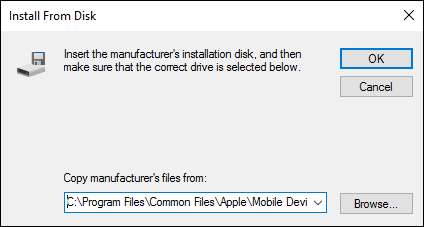
המחשב האישי שלך צריך להתקין מחדש את מנהלי ההתקנים הניידים של אפל. סגור את מנהל ההתקנים כשתסיים והפעל את iTunes. אתה צריך לגלות שהמכשיר שלך מזוהה כראוי.